Cómo grabar una videollamada de WhatsApp en Android

¿Sabías que en Android es muy fácil grabar tus videollamadas de WhatsApp? Aunque WhatsApp no ofrece esta función, existe una solución, la cual tampoco requiere activar la grabadora de pantalla nativa de Android.
¿Cómo instalar una grabadora de pantalla en Android?
Guardar una videollamada de WhatsApp te permitirá compartirla posteriormente con tu grupo más cercano si se trata de una comunicación personal, o difundirla en tus redes profesionales si se refiere a una conversación de tipo periodístico, por citar un ejemplo. La aplicación de WhatsApp para Android no dispone de esta función. Sin embargo, es posible hacerla.
Algunos modelos de teléfonos inteligentes Android incorporan una función de grabación de pantalla. Si tu teléfono posee esta función, úsala cuando realices tu videollamada de WhatsApp. Pero la mayoría de las grabadoras preinstaladas graban solo la imagen y no el sonido, tal y como sucede en ciertos modelos de Huawei y Xiaomi. En este caso, solo necesitas instalar una grabadora de pantalla como MNML Screen Recorder. MNML es una aplicación de código abierto y gratuita. A pesar de que está en idioma inglés, es muy fácil de manejar y, sobre todo, sirve para nuestros propósitos.
- Para descargar MNML, ve a Google Play Store e ingresa "MNML Screen Recorder" en la casilla de búsqueda. Luego descarga la aplicación, instálala y ejecútala en tu teléfono:
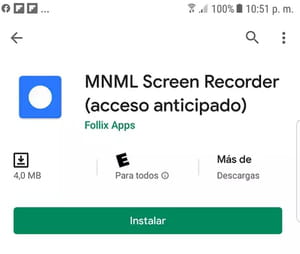
- En primer lugar, debes configurar la grabación de audio en la aplicación MNML Screen Recorder. Para esto, haz clic en el icono de configuración (los tres puntos verticales) en la parte superior derecha de la pantalla. Luego, haz clic en Settings (Configuración):
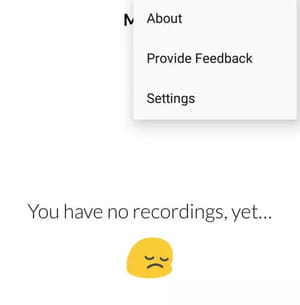
- A continuación, haz clic en Recording (Grabación):
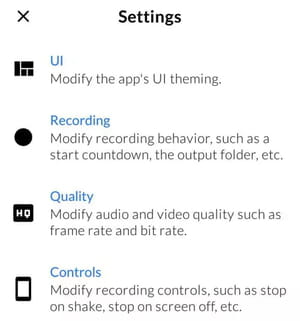
- Habilita la grabación de audio haciendo clic en el botón Record Audio (Grabar audio). Si lo deseas, también puedes elegir la carpeta en la que se grabarán los vídeos y ajustar el tiempo de retardo para comenzar la grabación (de forma predeterminada son 3 segundos, pero a veces puede resultar un poco corto...):
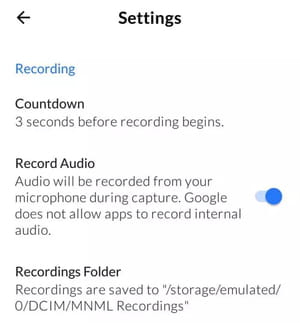
- Para grabar tus videollamadas de WhatsApp, MNML Screen Recorder necesita varios permisos. Simplemente, continúa el procedimiento y acepta las solicitudes a medida que aparecen:
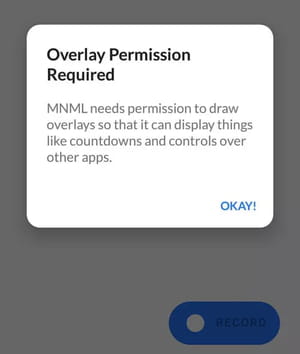
¿Cómo grabar videollamadas de WhatsApp con audio?
Una vez que has instalado la aplicación y otorgado los permisos solicitados, estás listo para grabar tus chats de vídeo de WhatsApp.
- Abre la aplicación MNML Screen Recorder y haz clic en el botón de color azul RECORD (Grabar):
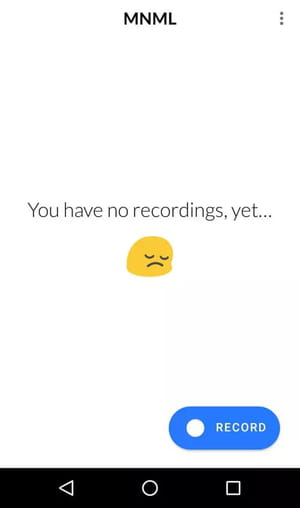
- Se activará una cuenta regresiva de 3 segundos (si es que no hubieras cambiado el valor predeterminado). A continuación, abre la aplicación WhatsApp y llama a tu contacto pulsando el ícono de vídeo junto a su nombre. Mientras MNML se ejecuta en segundo plano, grabará todo tu chat de vídeo, así como todo la actividad que realices en tu pantalla. Un ícono de círculo blanco en la barra de notificaciones de tu teléfono Android indicará la ejecución del programa:
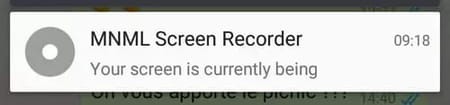
- Para detener la grabación de la videollamada, haz clic en el icono del círculo blanco en la barra de notificaciones. Haz clic en el mensaje para abrir MNML. Finalmente, haz clic en el botón rojo STOP (Detener) en la parte inferior de la pantalla:
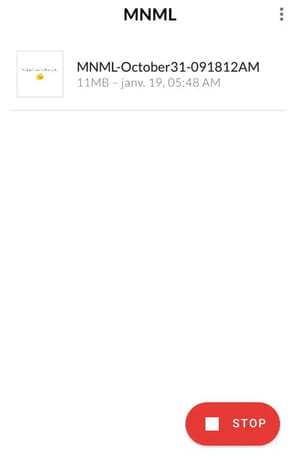
- Tus grabaciones de vídeo son enumeradas directamente en la interfaz de la aplicación MNML Screen Recorder. Haz clic en una miniatura para reproducir la grabación correspondiente. También podrás encontrar tus conversaciones de vídeo de WhatsApp en la galería de medios de tu teléfono inteligente, para verlas, editarlas o compartirlas.

